随着科技的不断进步,使用U盘制作启动盘已经成为一种简单、方便、高效的安装系统的方法。本文将详细介绍如何使用U盘制作启动盘以及如何从U盘启动安装系统。

1.选择合适的U盘
选择一款容量适当的U盘,推荐使用8GB以上容量的U盘,确保能够存放系统镜像文件。
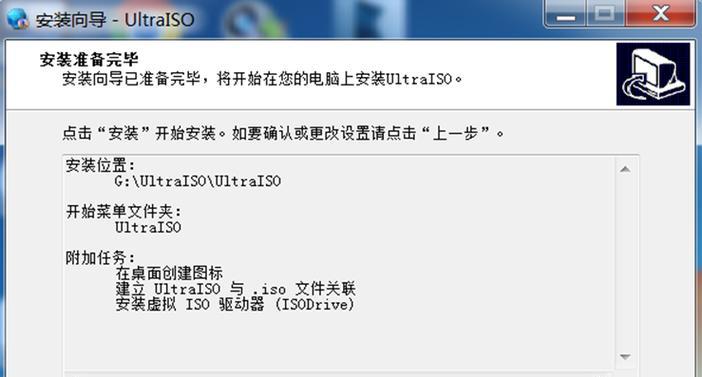
2.下载系统镜像文件
在官方网站或可信赖的下载站点上下载所需操作系统的镜像文件,确保文件的完整性和安全性。
3.格式化U盘
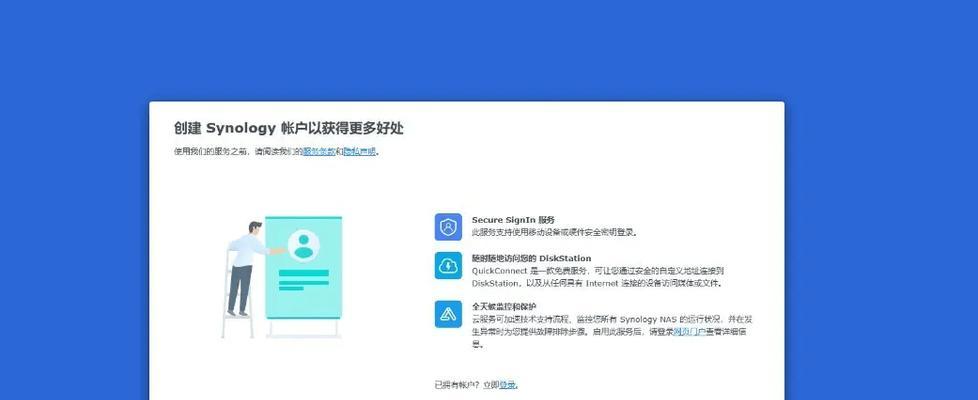
使用电脑自带的磁盘管理工具或第三方软件对U盘进行格式化操作,选择FAT32文件系统,并进行快速格式化。
4.创建启动分区
使用磁盘管理工具分出一部分空间,创建一个启动分区,并设置为活动分区。
5.使用镜像写入工具
下载并安装一个可靠的镜像写入工具,例如Rufus、Win32DiskImager等,打开软件并选择U盘作为目标设备。
6.导入镜像文件
在镜像写入工具中选择已下载的系统镜像文件,确保选择正确的版本,并点击开始写入。
7.等待写入完成
等待镜像写入工具将系统镜像文件写入U盘,这个过程可能需要一些时间,请耐心等待。
8.完成制作
当镜像写入工具显示写入完成后,即表示U盘启动盘制作完成,可以拔出U盘并准备安装系统。
9.设置电脑启动顺序
将U盘插入需要安装系统的电脑上,进入电脑的BIOS设置界面,将U盘设为第一启动选项。
10.保存并重启
在BIOS设置界面中保存设置,并重启电脑,此时电脑将从U盘启动。
11.进入系统安装界面
如果一切正常,电脑将从U盘启动,并进入系统安装界面,按照提示进行系统安装。
12.安装系统
按照系统安装界面的指示进行系统安装,根据个人需要选择安装方式、分区等选项。
13.安装完成
等待系统安装完成后,电脑将会重启,此时可以拔掉U盘并进入新安装的系统。
14.清理U盘
在安装完成后,可以使用磁盘管理工具对U盘进行清理,删除启动分区,并重新格式化U盘以释放空间。
15.系统设置与优化
进入新安装的系统后,根据个人需要进行系统设置和优化,例如更新系统补丁、安装驱动程序等。
使用U盘制作启动盘可以大大简化系统安装的过程,方便快捷。通过本文的详细教程,您可以轻松掌握如何使用U盘制作启动盘以及从U盘启动安装系统的方法。希望这篇文章对您有所帮助。







